Trong quá trình sử dụng máy tính, có thể bạn đã từng gặp phải tình trạng laptop không thể kết nối được wifi, lỗi wifi hay kết nối không ổn định, hoặc bạn chưa biết cách mở wifi laptop Dell. Trong bài viết này, Trung Trần sẽ hướng dẫn bạn những cách kết nối wifi cho laptop Dell cực kỳ đơn giản nhé!
Những cách kết nối wifi cho laptop Dell cực kỳ đơn giản
Dưới đây là hướng dẫn kết nối wifi cho máy tính Dell vô cùng đơn giản và nhanh chóng:
Cách kết nối wifi cho máy tính Dell sử dụng hệ điều hành Windows 7
Nếu bạn đang dùng hệ điều hành Windows 7 mà chưa biết cách kết nối wifi cho laptop Dell thì hãy làm theo hướng dẫn sau đây:
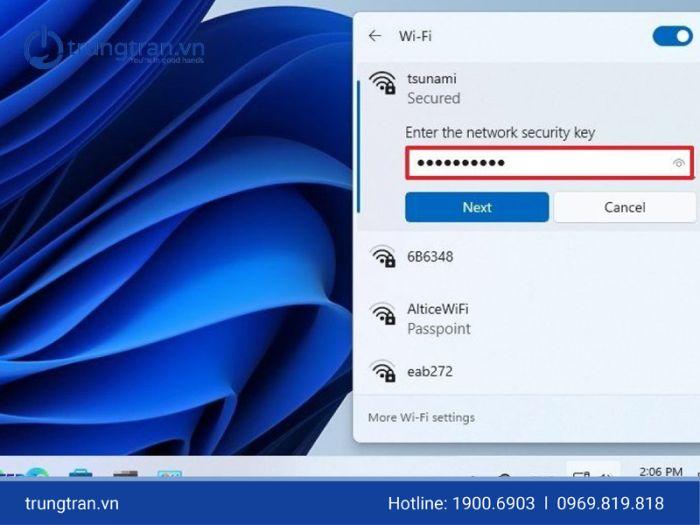
Bước 1: Chọn Start (hoặc biểu tượng Windows) ở góc dưới bên trái màn hình
Bước 2: Chọn Control Panel -> Network and Internet -> Network and Sharing Center
Bước 3: Ở khung bên trái của Control Panel -> Change adapter setting
Bước 4: Nhấp chuột phải vào Wireless Connection -> Chuyển sang Enable có nghĩa là bạn đã thành công.
Cách kết nối wifi cho laptop Dell dùng hệ điều hành Windows 8
Bước 1: Nhấp chọn vào biểu tượng hình chiếc quạt của wifi ở phía dưới góc bên phải của thanh công cụ
Bước 2: Sau đó chọn vào thẻ wifi bật, khi nó chuyển sang màu xanh dương với chữ ON đồng nghĩa là bạn đã bật wifi thành công
Bước 3: Chọn tên wifi và nhập mật khẩu bảo mật
Bước 4: Khi đã hiện dòng chữ connected là bạn đã có thể dùng mạng như bình thường.
Hướng dẫn kết nối wifi cho laptop Dell sử dụng hệ điều hành Windows 10
Cách kết nối wifi cho laptop Dell dùng Windows 10 cũng tương tự như Windows 8:
Bước 1: Chọn vào biểu tượng hình chiếc quạt của wifi ở phía dưới góc bên phải của thanh công cụ
Bước 2: Chọn vào thẻ wifi bật, khi nó chuyển màu xanh dương cùng chữ ON đồng nghĩa là bạn đã bật được wifi
Bước 3: Chọn tên wifi và nhập mật khẩu bảo mật
Bước 4: Khi xuất hiện dòng chữ connected là bạn có thể dùng mạng như bình thường.
Cách kết nối wifi cho laptop Dell khi chưa bật chế độ mạng không dây
Khi bạn chưa bật chế độ mạng không dây thì sẽ không thể kết nối wifi. Đây là cách kết nối wifi cho máy tính Dell:

Bước 1: Đầu tiên, hãy bật laptop của bạn lên và lưu ý rằng mạng wifi nhà bạn đã được kết nối ổn định
Bước 2: Nhấp chuột vào biểu tượng wifi hình cột phát sóng để bật chế độ wifi lên. Trường hợp bạn không tìm thấy biểu tượng này ở góc dưới bên phải màn hình laptop Dell, hãy vào Setting -> Wifi -> Nhấp để gạt sang chế độ ON
Bước 3: Khi đèn báo trên phím đổi từ màu vàng cam sang xanh dương thì bạn đã bật kết nối trên laptop thành công.
Kết nối wifi cho laptop Dell bằng tổ hợp phím
Các sản phẩm laptop mới hiện nay đã được cải tiến nhiều tính năng tiện dụng như bật/tắt wifi bằng tổ hợp phím hoặc những phím tắt đơn giản. Một trong số đó là nhấn tổ hợp phím Fn + F2 hay Fn + PrtScr.
Cách sửa lỗi laptop Dell không kết nối được wifi
Lỗi laptop Dell không kết nối được wifi là vấn đề thường gặp và đây là những cách sửa lỗi cho thiết bị:
Khởi động Modem và Router
Đôi khi Modem hay Router wifi xảy ra sự xung đột khiến laptop không kết nối được mạng.
.jpg)
Một trường hợp khác có thể xảy ra nữa là thiết bị Modem, Router đã hoạt động trong thời gian dài dẫn đến bị treo. Bạn chỉ cần tắt và mở lại Modem, Router wifi hoặc rút nguồn điện và cắm trở lại, thiết bị sẽ tự sửa các xung đột, laptop sẽ kết nối lại mạng như bình thường.
Diệt virus
Virus cũng là một trong những nguyên nhân chính dẫn đến tình trạng không vào được wifi ở laptop Dell. Việc laptop Dell bị nhiễm virus có thể do bạn dùng các phần mềm không rõ nguồn gốc hoặc máy tính không có phần mềm diệt virus. Để khắc phục, bạn hãy cài đặt ngay phần mềm diệt virus cho laptop, bạn sẽ có thể sử dụng lại wifi như bình thường.
Cài đặt lại Windows
Nếu bạn đã thử qua những cách sửa lỗi ở trên mà vẫn không được thì có thể cài đặt lại hệ điều hành Windows để loại bỏ triệt để được những xung đột phần mềm gây nên tình trạng lỗi kết nối wifi cho laptop nhé.
Thông tin hỗ trợ Trung Trần
Trên đây là những cách kết nối Wifi cho laptop Dell cực kỳ đơn giản và khắc phục lỗi không thể kết nối wifi hiệu quả nhất. Hy vọng bài viết này cung cấp đến bạn những thông tin hữu ích giúp tối ưu quá trình sử dụng laptop Dell. Nếu có bất kỳ thắc mắc nào về sản phẩm laptop, khách hàng vui lòng liên hệ ngay với Trung Trần để được hỗ trợ giải đáp nhé!
Thông tin liên hệ:
Địa chỉ: Số 3 ngõ 117 Thái Hà - Đống Đa - Hà Nội
Hotline: 1900 6903 hoặc 0969 819 818
Website: https://trungtran


